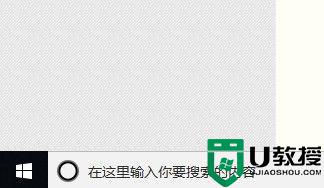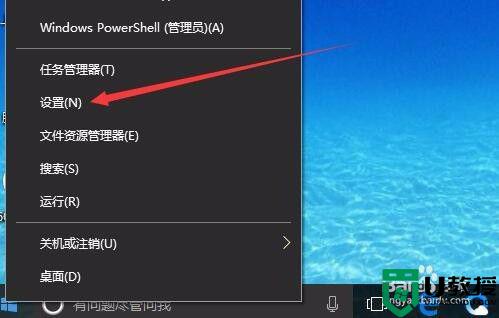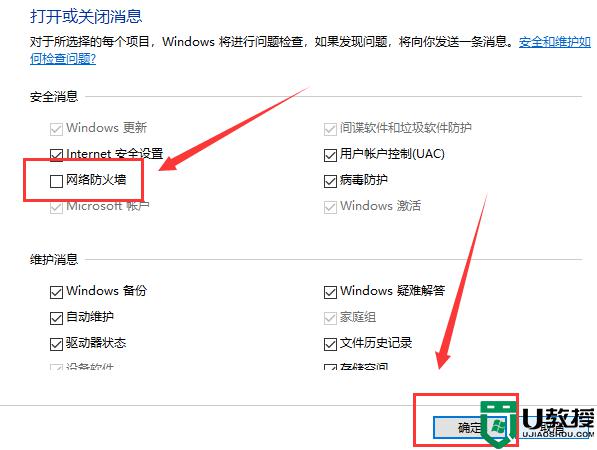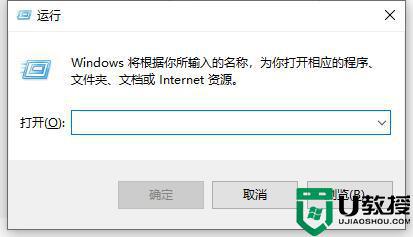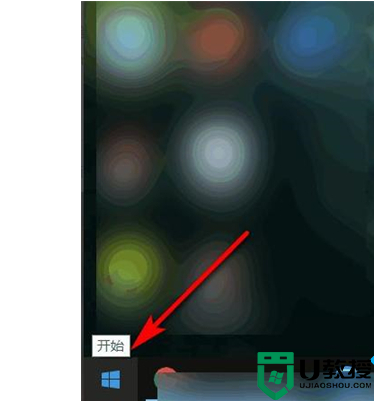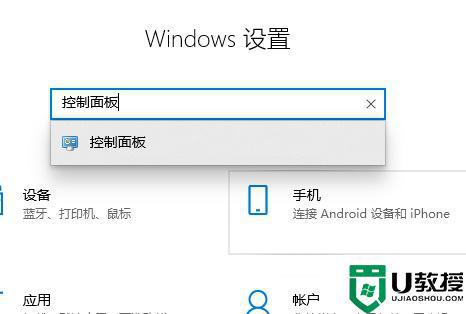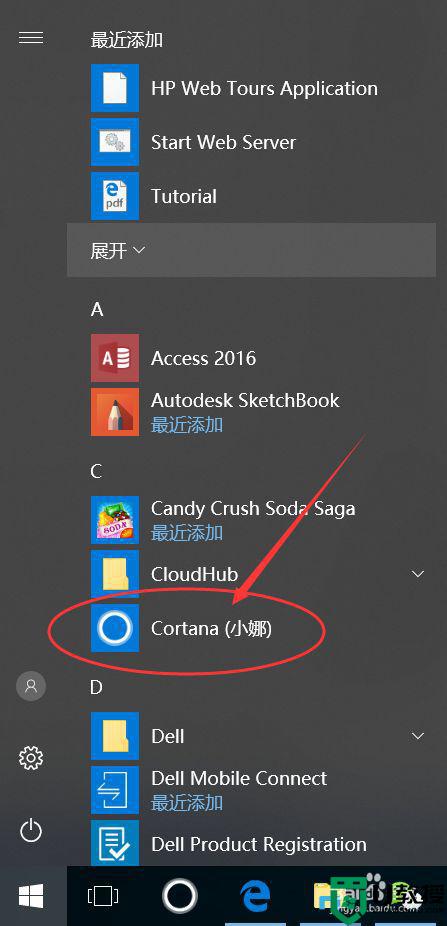防火墙如何关闭win10 win10防火墙怎样关闭
在电脑安装完win10破解版系统的过程中,大多数用户都会默认选择将微软系统中自带的防火墙开启,虽然这样能够有效的保护电脑运行的安全,可是却也时常出现win10系统中下载的文件被拦截的情况,对此win10防火墙如何关闭呢?这里小编就来告诉大家win10防火墙关闭设置方法。
推荐下载:深度win10纯净版
具体方法:
方法一:
1.首先我们右键点击桌面的'此电脑"按钮,找到”属性“选项。
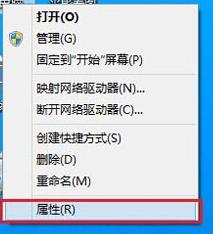
2.进入属性页面之后,再点击左上角的“控制面板主页”。
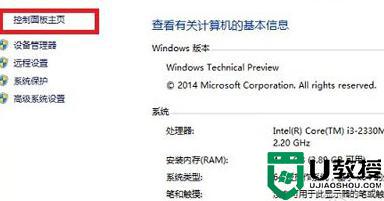
3.进入Win10控制面板后,依次进入”系统和安全“-”Windows防火墙“,然后再点击左侧”启用或关闭Windows防火墙“按钮。
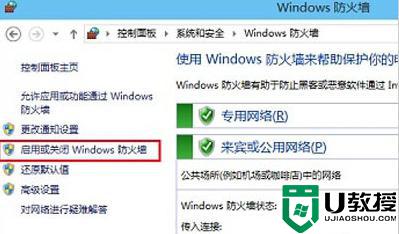
4.最后将防火墙设置中的“专用网络设置”和“公用网络设置”中的选项设置为“关闭Windows防火墙(不推荐)”完成后,点击底部的“确定”保存就可以了。
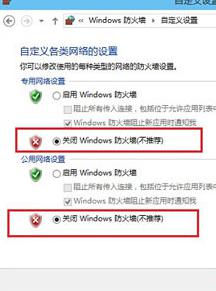
方法二:注册表编辑器关闭防火墙
1.首先我们按win+R键,打开运行窗口页面,输入命令”regedit".
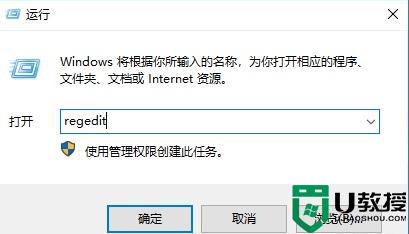
2.然后我们按这个路径依次找到对应的文件名“HKEY_LOCAL_MACHINE\SYSTEM\CurrentControlSet\Services\MpsSvc” 找到start,接着我们把参数修改为“4”,点击“确定”,重启电脑。
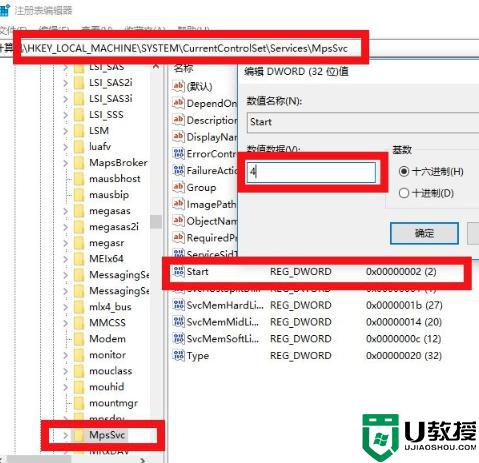
3.通过修改注册表方式禁用防火墙,在WINDOWS Defender安全中心,显示防火墙服务已经停止,并且点击“立即重新启动”也无效,真正做到彻底关闭防火墙。
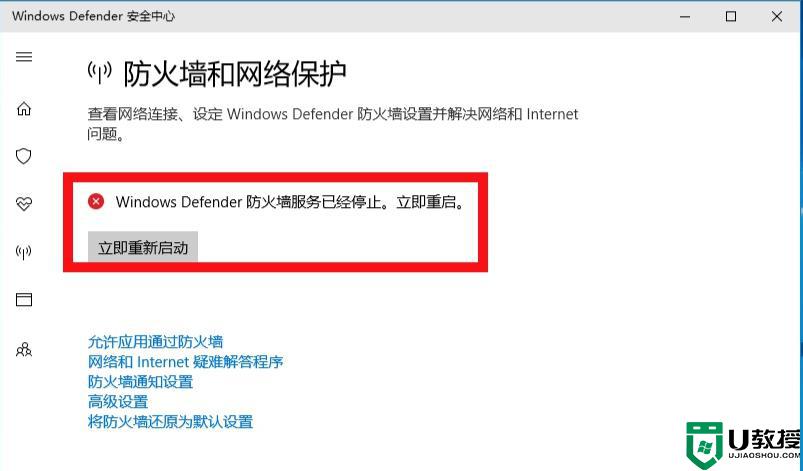
以上就是有关win10防火墙关闭设置方法全部内容了,还有不清楚的用户就可以参考一下小编的步骤进行操作,希望能够对大家有所帮助。